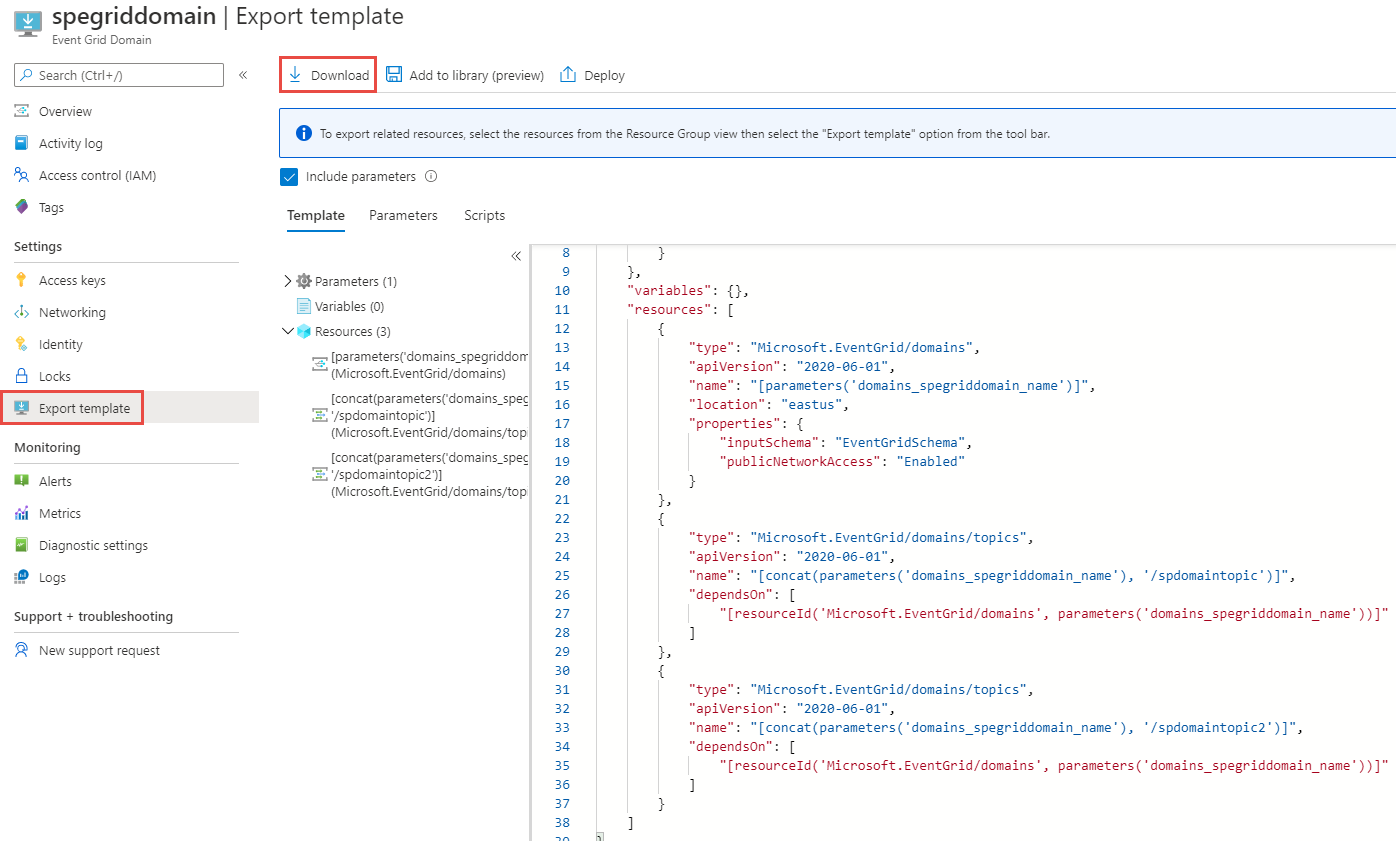Przenoszenie domen usługi Azure Event Grid do innego regionu
W tym artykule opisano zalecane podejście, wskazówki i rozwiązania dotyczące przenoszenia domen usługi Event Grid do innego regionu.
Istnieją różne powody, dla których możesz przenieść istniejące zasoby platformy Azure z jednego regionu do innego. Możesz chcieć:
- Skorzystaj z nowego regionu świadczenia usługi Azure.
- Wdrażanie funkcji lub usług dostępnych tylko w określonych regionach.
- Spełnij wymagania dotyczące zasad wewnętrznych i ładu.
- Dopasowanie do fuzji i przejęć firmy
- Spełnianie wymagań dotyczących planowania pojemności.
Ogólne kroki to:
Wyeksportuj zasób domeny do szablonu usługi Azure Resource Manager.
Ważne
Zasób domeny i tematy w domenie są eksportowane do szablonu. Subskrypcje do tematów domeny nie są eksportowane.
Użyj szablonu, aby wdrożyć domenę w regionie docelowym.
Ręczne tworzenie subskrypcji dla tematów domeny w regionie docelowym. Po wyeksportowaniu domeny do szablonu w bieżącym regionie subskrypcje tematów domeny nie są eksportowane. Dlatego utwórz je po utworzeniu tematów domeny i domeny w regionie docelowym.
Zweryfikuj wdrożenie. Wyślij zdarzenie do tematu domeny w domenie i sprawdź, czy wywoływana jest procedura obsługi zdarzeń skojarzona z subskrypcją.
Aby ukończyć przenoszenie, usuń domenę z regionu źródłowego.
Wymagania wstępne
- Upewnij się, że usługa Event Grid jest dostępna w regionie docelowym. Zobacz Dostępność produktów według regionów.
Przygotowywanie
Aby rozpocząć, wyeksportuj szablon usługi Resource Manager dla domeny.
Zaloguj się w witrynie Azure Portal.
Na pasku wyszukiwania wpisz Domena usługi Event Grid i wybierz pozycję Domeny usługi Event Grid z listy wyników.
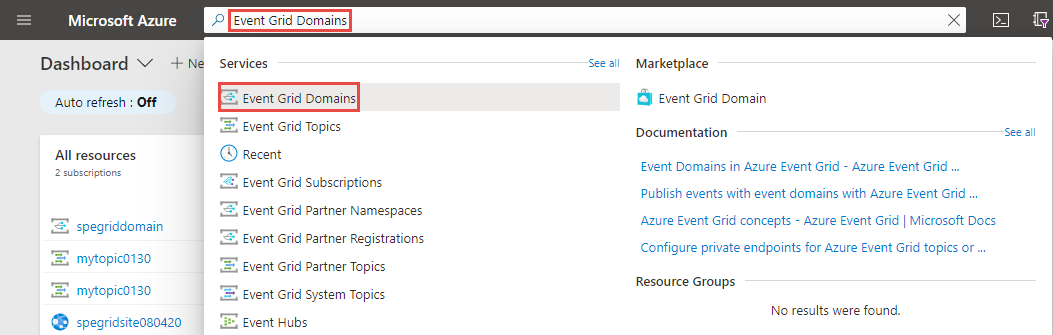
Wybierz domenę, którą chcesz wyeksportować do szablonu usługi Resource Manager.
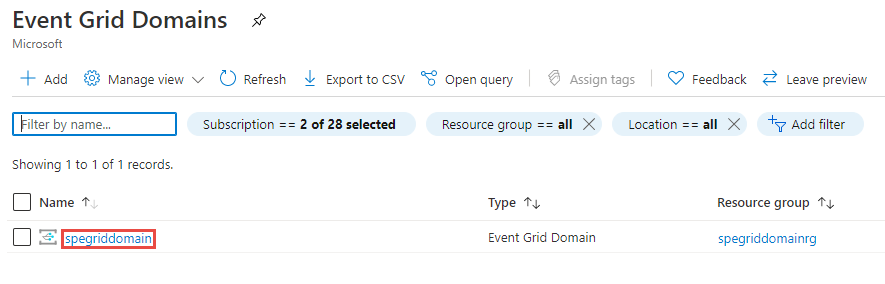
Na stronie Domena usługi Event Grid wybierz pozycję Eksportuj szablon w obszarze Ustawienia w menu po lewej stronie, a następnie wybierz pozycję Pobierz na pasku narzędzi.
Ważne
Tematy domeny i domeny są eksportowane. Subskrypcje tematów domeny nie są eksportowane. Dlatego należy utworzyć subskrypcje dla tematów domeny po przeniesieniu tematów domeny.
Znajdź plik .zip pobrany z portalu i rozpakuj ten plik do wybranego folderu. Ten plik zip zawiera pliki JSON szablonu i parametrów.
Otwórz template.json w wybranym edytorze.
Zaktualizuj
locationzasób domeny do regionu docelowego lub lokalizacji. Aby uzyskać kody lokalizacji, zobacz Lokalizacje platformy Azure. Kod regionu to nazwa regionu bez spacji, na przykład jestWest USrównawestus."type": "Microsoft.EventGrid/domains", "apiVersion": "2020-06-01", "name": "[parameters('domains_spegriddomain_name')]", "location": "westus",Zapisz szablon.
Wdróż ponownie
Wdróż szablon, aby utworzyć tematy domeny i domeny w regionie docelowym.
- W witrynie Azure Portal wybierz polecenie Utwórz zasób.
- W obszarze Przeszukaj witrynę Marketplace wpisz wdrożenie szablonu, a następnie naciśnij klawisz ENTER.
- Wybierz pozycję Wdrożenie szablonu.
- Wybierz pozycję Utwórz.
- Wybierz pozycję Utwórz własny szablon w edytorze.
- Wybierz pozycję Załaduj plik, a następnie postępuj zgodnie z instrukcjami, aby załadować plik template.json pobrany w ostatniej sekcji.
- Wybierz pozycję Zapisz , aby zapisać szablon.
- Na stronie Wdrażanie niestandardowe wykonaj następujące kroki:
Wybierz subskrypcję platformy Azure.
Wybierz istniejącą grupę zasobów w regionie docelowym lub utwórz grupę zasobów.
W obszarze Region wybierz region docelowy. Jeśli wybrano istniejącą grupę zasobów, to ustawienie jest tylko do odczytu.
W polu nazwa domeny wprowadź nową nazwę domeny.
Wybierz pozycję Przejrzyj i utwórz.
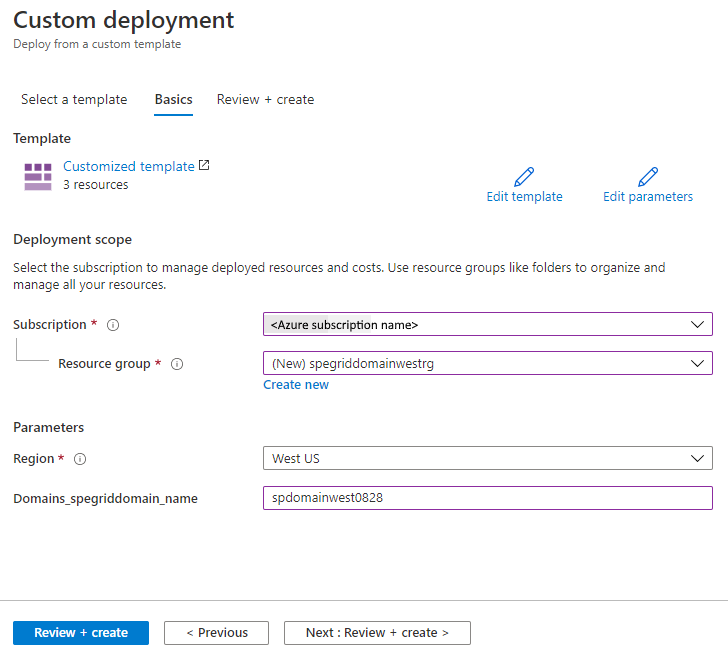
Po pomyślnym zakończeniu walidacji szablonu wybierz pozycję Utwórz w dolnej części strony, aby wdrożyć zasób.
Po pomyślnym wdrożeniu wybierz pozycję Przejdź do grupy zasobów, aby przejść do strony grupy zasobów. Upewnij się, że istnieje domena w grupie zasobów. Wybierz domenę. Upewnij się, że w domenie znajdują się tematy domeny.
Odrzucanie lub czyszczenie
Aby ukończyć przenoszenie, usuń domenę w regionie źródłowym.
Jeśli chcesz zacząć od nowa, usuń domenę w regionie docelowym i powtórz kroki opisane w sekcjach Przygotowywanie i ponowne tworzenie w tym artykule.
Aby usunąć domenę przy użyciu witryny Azure Portal:
- W oknie wyszukiwania w górnej części witryny Azure Portal wpisz Domena usługi Event Grid i wybierz pozycję Domeny usługi Event Grid z wyników wyszukiwania.
- Wybierz domenę do usunięcia, a następnie wybierz pozycję Usuń na pasku narzędzi.
- Na stronie potwierdzenia wprowadź nazwę grupy zasobów, a następnie wybierz pozycję Usuń.
Aby usunąć grupę zasobów zawierającą domenę przy użyciu witryny Azure Portal:
- W oknie wyszukiwania w górnej części witryny Azure Portal wpisz Grupy zasobów i wybierz pozycję Grupy zasobów z wyników wyszukiwania.
- Wybierz grupę zasobów do usunięcia, a następnie wybierz pozycję Usuń na pasku narzędzi.
- Na stronie potwierdzenia wprowadź nazwę grupy zasobów, a następnie wybierz pozycję Usuń.